लेखक:
Helen Garcia
निर्माण की तारीख:
17 अप्रैल 2021
डेट अपडेट करें:
1 जुलाई 2024
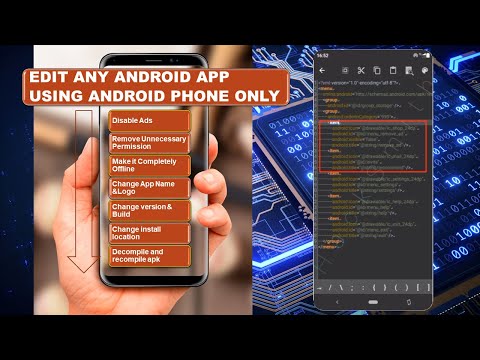
विषय
- कदम
- 3 का भाग 1 : एपीके एक्सट्रैक्टर
- 3 का भाग 2: सॉलिड एक्सप्लोरर फ़ाइल मैनेजर
- 3 का भाग 3 : एक एपीके फ़ाइल को किसी अन्य एंड्रॉइड डिवाइस पर कैसे स्थानांतरित करें
- टिप्स
- चेतावनी
यह लेख आपको दिखाएगा कि Google Play का उपयोग किए बिना किसी अन्य एंड्रॉइड डिवाइस पर ऐप इंस्टॉल करने के लिए एपीके फ़ाइल कैसे निकालें। यह तब उपयोगी होता है जब आपको किसी नए फोन पर कोई पुराना एप्लिकेशन इंस्टॉल करने की आवश्यकता होती है, या ऐसा एप्लिकेशन इंस्टॉल करना होता है जो कम स्क्रीन रिज़ॉल्यूशन का समर्थन करता हो।
कदम
3 का भाग 1 : एपीके एक्सट्रैक्टर
 1 एपीके एक्सट्रैक्टर खोलें। इस एप्लिकेशन का आइकन हरे रंग की पृष्ठभूमि पर एक सफेद एंड्रॉइड (रोबोट) लोगो जैसा दिखता है। एपीके एक्सट्रैक्टर एप्लिकेशन एपीके फाइल को स्मार्टफोन की मेमोरी में सेव करेगा, जिसके बाद फाइल को दूसरे एंड्रॉइड डिवाइस पर कॉपी किया जा सकता है।
1 एपीके एक्सट्रैक्टर खोलें। इस एप्लिकेशन का आइकन हरे रंग की पृष्ठभूमि पर एक सफेद एंड्रॉइड (रोबोट) लोगो जैसा दिखता है। एपीके एक्सट्रैक्टर एप्लिकेशन एपीके फाइल को स्मार्टफोन की मेमोरी में सेव करेगा, जिसके बाद फाइल को दूसरे एंड्रॉइड डिवाइस पर कॉपी किया जा सकता है। - अगर आपके डिवाइस में एपीके एक्सट्रैक्टर नहीं है, तो इस ऐप को प्ले स्टोर से डाउनलोड करें: https://play.google.com/store/apps/details?id=com.ext.ui
 2 वह ऐप ढूंढें जिसका एपीके आप निकालना चाहते हैं। यह आमतौर पर एक ऐसा एप्लिकेशन होता है जिसे दूसरे फोन या टैबलेट में स्थानांतरित करने की आवश्यकता होती है।
2 वह ऐप ढूंढें जिसका एपीके आप निकालना चाहते हैं। यह आमतौर पर एक ऐसा एप्लिकेशन होता है जिसे दूसरे फोन या टैबलेट में स्थानांतरित करने की आवश्यकता होती है। - भुगतान किए गए एप्लिकेशन की एपीके फाइलें न निकालें क्योंकि इसे "पाइरेसी" माना जाता है।
 3 पर क्लिक करें ⋮. यह ऐप के नाम के दाईं ओर है। आपको अपने एसडी कार्ड में ऐप का बैकअप लेने के लिए कहा जाएगा और फिर एक मेनू खुल जाएगा।
3 पर क्लिक करें ⋮. यह ऐप के नाम के दाईं ओर है। आपको अपने एसडी कार्ड में ऐप का बैकअप लेने के लिए कहा जाएगा और फिर एक मेनू खुल जाएगा। - Google डिवाइस (जैसे Nexus या Pixel) पर, आइकन ⋮ एक डाउन एरो आइकन द्वारा प्रतिस्थापित किया जाएगा।
 4 पर क्लिक करें साझा करना (साझा करना)। यह मेनू के शीर्ष के पास है।
4 पर क्लिक करें साझा करना (साझा करना)। यह मेनू के शीर्ष के पास है।  5 वह तरीका चुनें जिसके द्वारा आप फ़ाइल साझा करेंगे। ज्यादातर मामलों में, एपीके फ़ाइल उस अधिकतम फ़ाइल आकार से बड़ी होती है जिसे ईमेल द्वारा भेजा जा सकता है, इसलिए फ़ाइल को क्लाउड स्टोरेज स्थान (जैसे Google ड्राइव) पर कॉपी करें।
5 वह तरीका चुनें जिसके द्वारा आप फ़ाइल साझा करेंगे। ज्यादातर मामलों में, एपीके फ़ाइल उस अधिकतम फ़ाइल आकार से बड़ी होती है जिसे ईमेल द्वारा भेजा जा सकता है, इसलिए फ़ाइल को क्लाउड स्टोरेज स्थान (जैसे Google ड्राइव) पर कॉपी करें। - उदाहरण के लिए, यदि आप ड्रॉपबॉक्स में एपीके अपलोड करना चाहते हैं और आपके डिवाइस पर ड्रॉपबॉक्स ऐप इंस्टॉल है, तो ड्रॉपबॉक्स> जोड़ें पर टैप करें।
 6 एपीके फ़ाइल डाउनलोड करें। एपीके फ़ाइल को क्लाउड स्टोरेज पर अपलोड करने के बाद, फ़ाइल को किसी अन्य डिवाइस पर डाउनलोड किया जा सकता है (इस लेख के अंतिम भाग में इसके बारे में पढ़ें)।
6 एपीके फ़ाइल डाउनलोड करें। एपीके फ़ाइल को क्लाउड स्टोरेज पर अपलोड करने के बाद, फ़ाइल को किसी अन्य डिवाइस पर डाउनलोड किया जा सकता है (इस लेख के अंतिम भाग में इसके बारे में पढ़ें)।
3 का भाग 2: सॉलिड एक्सप्लोरर फ़ाइल मैनेजर
 1 सॉलिड एक्सप्लोरर फाइल मैनेजर खोलें। इस एप्लिकेशन का आइकन नीले रंग के फ़ोल्डर जैसा दिखता है। सॉलिड एक्सप्लोरर फाइल मैनेजर एप्लिकेशन स्मार्टफोन की मेमोरी में एपीके फाइल को सेव कर देगा, जिसके बाद फाइल को दूसरे एंड्रॉइड डिवाइस पर कॉपी किया जा सकता है।
1 सॉलिड एक्सप्लोरर फाइल मैनेजर खोलें। इस एप्लिकेशन का आइकन नीले रंग के फ़ोल्डर जैसा दिखता है। सॉलिड एक्सप्लोरर फाइल मैनेजर एप्लिकेशन स्मार्टफोन की मेमोरी में एपीके फाइल को सेव कर देगा, जिसके बाद फाइल को दूसरे एंड्रॉइड डिवाइस पर कॉपी किया जा सकता है। - अगर आपके डिवाइस में सॉलिड एक्सप्लोरर फाइल मैनेजर नहीं है, तो इस ऐप को प्ले स्टोर से डाउनलोड करें: https://play.google.com/store/apps/details?id=pl.solidexplorer2&hl=en
- ऐप की कीमत $ 1.99 (120 रूबल) है, लेकिन आप इसे 14 दिनों के लिए मुफ्त में इस्तेमाल कर सकते हैं।
 2 बाएं से दाएं स्वाइप करें। एक मेनू खुलेगा।
2 बाएं से दाएं स्वाइप करें। एक मेनू खुलेगा।  3 पर क्लिक करें अनुप्रयोग (अनुप्रयोग)। यह मेनू के बीच में है।
3 पर क्लिक करें अनुप्रयोग (अनुप्रयोग)। यह मेनू के बीच में है।  4 क्लिक उपयोगकर्ता ऐप्स (कस्टम एप्लिकेशन)। उपयोगकर्ता द्वारा इंस्टॉल किए गए एप्लिकेशन प्रदर्शित किए जाएंगे।
4 क्लिक उपयोगकर्ता ऐप्स (कस्टम एप्लिकेशन)। उपयोगकर्ता द्वारा इंस्टॉल किए गए एप्लिकेशन प्रदर्शित किए जाएंगे। - या प्रीइंस्टॉल्ड एप्लिकेशन के एपीके को निकालने के लिए "सिस्टम ऐप्स" पर क्लिक करें।
 5 उस ऐप को दबाकर रखें जिसका एपीके आप निकालना चाहते हैं। स्क्रीन के शीर्ष पर कई आइकन दिखाई देते हैं।
5 उस ऐप को दबाकर रखें जिसका एपीके आप निकालना चाहते हैं। स्क्रीन के शीर्ष पर कई आइकन दिखाई देते हैं।  6 पर क्लिक करें ⋮. यह आइकन स्क्रीन के ऊपरी दाएं कोने में है।
6 पर क्लिक करें ⋮. यह आइकन स्क्रीन के ऊपरी दाएं कोने में है।  7 पर क्लिक करें
7 पर क्लिक करें  (साझा करना)। यह आइकन स्क्रीन के ऊपरी दाएं कोने में है।
(साझा करना)। यह आइकन स्क्रीन के ऊपरी दाएं कोने में है।  8 वह तरीका चुनें जिसके द्वारा आप फ़ाइल साझा करेंगे। ज्यादातर मामलों में, एपीके फ़ाइल उस अधिकतम फ़ाइल आकार से बड़ी होती है जिसे ईमेल द्वारा भेजा जा सकता है, इसलिए फ़ाइल को क्लाउड स्टोरेज स्थान (जैसे Google ड्राइव) पर कॉपी करें।
8 वह तरीका चुनें जिसके द्वारा आप फ़ाइल साझा करेंगे। ज्यादातर मामलों में, एपीके फ़ाइल उस अधिकतम फ़ाइल आकार से बड़ी होती है जिसे ईमेल द्वारा भेजा जा सकता है, इसलिए फ़ाइल को क्लाउड स्टोरेज स्थान (जैसे Google ड्राइव) पर कॉपी करें। - उदाहरण के लिए, यदि आप ड्रॉपबॉक्स में एपीके अपलोड करना चाहते हैं और आपके डिवाइस पर ड्रॉपबॉक्स ऐप इंस्टॉल है, तो ड्रॉपबॉक्स> जोड़ें पर टैप करें।
 9 एपीके फ़ाइल डाउनलोड करें। एपीके फ़ाइल को क्लाउड स्टोरेज पर अपलोड करने के बाद, फ़ाइल को किसी अन्य डिवाइस पर डाउनलोड किया जा सकता है (इस लेख के अंतिम भाग में इसके बारे में पढ़ें)।
9 एपीके फ़ाइल डाउनलोड करें। एपीके फ़ाइल को क्लाउड स्टोरेज पर अपलोड करने के बाद, फ़ाइल को किसी अन्य डिवाइस पर डाउनलोड किया जा सकता है (इस लेख के अंतिम भाग में इसके बारे में पढ़ें)।
3 का भाग 3 : एक एपीके फ़ाइल को किसी अन्य एंड्रॉइड डिवाइस पर कैसे स्थानांतरित करें
 1 किसी अन्य Android डिवाइस पर, वह ऐप खोलें जो एपीके फ़ाइल डाउनलोड करेगा। यही है, उस सेवा का एप्लिकेशन लॉन्च करें जिसमें आपने एपीके फ़ाइल अपलोड की थी।
1 किसी अन्य Android डिवाइस पर, वह ऐप खोलें जो एपीके फ़ाइल डाउनलोड करेगा। यही है, उस सेवा का एप्लिकेशन लॉन्च करें जिसमें आपने एपीके फ़ाइल अपलोड की थी। - उदाहरण के लिए, यदि आपने ड्रॉपबॉक्स में कोई फ़ाइल अपलोड की है, तो किसी अन्य एंड्रॉइड डिवाइस पर ड्रॉपबॉक्स ऐप खोलें।
 2 एपीके फ़ाइल का चयन करें। यह चरण आपके द्वारा उपयोग की जा रही सेवा और एप्लिकेशन पर निर्भर करता है, लेकिन आमतौर पर आपको केवल एपीके फ़ाइल पर क्लिक करने की आवश्यकता होती है।
2 एपीके फ़ाइल का चयन करें। यह चरण आपके द्वारा उपयोग की जा रही सेवा और एप्लिकेशन पर निर्भर करता है, लेकिन आमतौर पर आपको केवल एपीके फ़ाइल पर क्लिक करने की आवश्यकता होती है। - कुछ मामलों में, एपीके फ़ाइल नाम पर क्लिक करने के बाद आपको "डाउनलोड" पर क्लिक करना होगा।
 3 पर क्लिक करें इंस्टॉल. यह विकल्प स्क्रीन के निचले दाएं कोने में दिखाई देगा।
3 पर क्लिक करें इंस्टॉल. यह विकल्प स्क्रीन के निचले दाएं कोने में दिखाई देगा।  4 पर क्लिक करें खोलना. एपीके फाइल इंस्टॉल हो जाने के बाद यह विकल्प स्क्रीन के निचले दाएं कोने में दिखाई देगा। जब आप "ओपन" पर क्लिक करते हैं, तो संबंधित एप्लिकेशन लॉन्च किया जाएगा, जिसका अर्थ है कि इसे एंड्रॉइड डिवाइस पर सफलतापूर्वक इंस्टॉल किया गया है।
4 पर क्लिक करें खोलना. एपीके फाइल इंस्टॉल हो जाने के बाद यह विकल्प स्क्रीन के निचले दाएं कोने में दिखाई देगा। जब आप "ओपन" पर क्लिक करते हैं, तो संबंधित एप्लिकेशन लॉन्च किया जाएगा, जिसका अर्थ है कि इसे एंड्रॉइड डिवाइस पर सफलतापूर्वक इंस्टॉल किया गया है।
टिप्स
- टैबलेट पर स्मार्टफोन ऐप इंस्टॉल करने के लिए एपीके फाइल का इस्तेमाल करें या नए डिवाइस पर ऐप का पुराना वर्जन इंस्टॉल करें।
चेतावनी
- एपीके फ़ाइल आईओएस या किसी अन्य मोबाइल सिस्टम पर काम नहीं करेगी, क्योंकि इस प्रकार की फाइल विशेष रूप से एंड्रॉइड द्वारा समर्थित है।



